如何修复 ERR_SSL_PROTOCOL 错误
已发表: 2022-11-04如果您熟悉安全套接字层 (SSL) 证书,您应该认识到 ERR_SSL_PROTOCOL 错误与它们有关。 看到此消息意味着该网站具有 SSL 证书,但浏览器无法验证它。 在实践中,有很多 SSL 证书可能无法正常工作的原因。
了解 SSL 证书问题背后的原因将更容易解决此错误。 然后,您将能够重新访问您的网站,并确保访问者不会遇到可怕的浏览器警告。
在本文中,我们将讨论 ERR_SSL_PROTOCOL 错误及其原因。 然后我们将通过四种方法对其进行故障排除。 让我们开始工作吧!
什么是 ERR_SSL_PROTOCOL 错误(以及导致它的原因)?
ERR_SSL_PROTOCOL 错误消息是 Google Chrome 独有的。 当您尝试访问使用无法验证的 SSL 证书的网站时,浏览器会显示此屏幕:
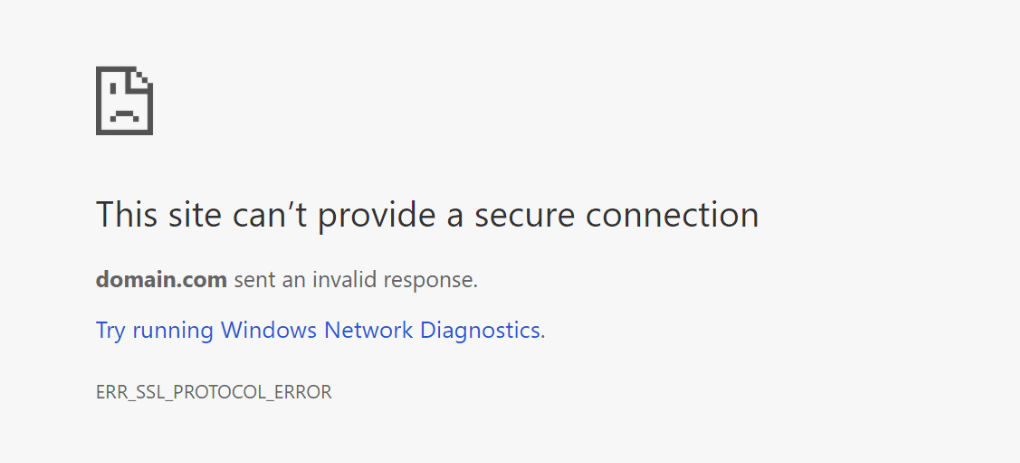
尽管此错误消息特定于 Google Chrome,但您可能会在其他浏览器中遇到同样的问题。 例如,Mozilla Firefox 会显示以下错误消息:
有人可能试图冒充该网站,您不应继续。 网站通过证书证明其身份。 Firefox 不信任 X 证书,因为它的证书颁发者未知,证书是自签名的,或者服务器没有发送正确的中间证书。
错误代码:SEC_ERROR-UNKNOWN_ISSUER
ERR_SSL_PROTOCOL 错误的主要问题是某些浏览器阻止您访问显示它的站点。 Firefox 允许您选择是否访问该网站,但其他浏览器,例如 Chrome 和 Edge,不给您该选项。
如果错误出现在潜在访问者面前,它会使您的网站几乎无法访问。 但是,在大多数情况下,问题出在您的计算机上,而不是站点本身或其证书上。 这意味着对于所有访问者来说,此错误并不常见。
如何修复 ERR_SSL_PROTOCOL 错误(4 种方法)
在本节中,我们假设您的网站拥有来自受信任机构的 SSL 证书。 SSL 证书非常容易获得和设置(您甚至可以免费获得它们)。
如果您使用的是自签名证书,请继续将其替换为有效证书。 但是,如果您拥有来自受信任来源的证书并且设置正确(许多 Web 主机会为您完成),那么问题很可能出在您使用的设备上。
幸运的是,更改一些本地设置应该可以立即清除 ERR_SSL_PROTOCOL 错误。 让我们来看看四种可能的解决方案!
方法 1:等待证书传播
有时,如果您设置了有效的证书并尝试立即访问该站点,您可能会遇到 ERR_SSL_PROTOCOL 错误。 证书需要时间来传播,就像您更新域的设置一样。
如果您只是设置 SSL 证书,我们建议您尝试从多个设备访问该网站。 如果所有错误都出现,您可以假设您正在处理传播问题。 在这种情况下,只需等待几个小时,证书就会与您正在使用的域相关联。
您还可以使用 Qualys 的 SSL 服务器测试等在线工具检查您的 SSL 证书是否有效。 您可以测试任何域以查看它是否具有关联的证书以及它是否正常工作:
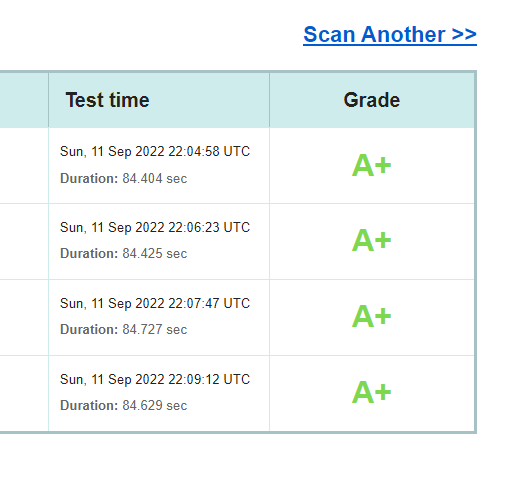
SSL 报告可能需要几分钟才能生成。 如果证书工作正常,您应该只会看到绿色复选标记。 否则,您可能需要重新安装 SSL 证书或要求您的托管服务提供商为您安装。

方法 2:检查设备的时间和日期
按照设计,SSL 证书设计有到期日期。 到期迫使您定期更新证书,证明您是网站所有者。
当您使用 SSL 证书访问网站时,浏览器会检查其到期日期并将其与您设备的日期进行比较。 如果证书过期,浏览器会通知您。
您设备的时间也可能是错误的,这意味着浏览器无法检查证书的有效性并开始显示错误,例如 ERR_SSL_PROTOCOL。 在这种情况下,修复很简单。 您所要做的就是将设备的时间和日期更新为正确的值。
大多数操作系统 (OS) 会自动执行此操作以防止错误。 在 Windows 设备上,打开开始菜单并输入更改时间和日期。 日期和时间设置将弹出,您可以选择自动设置时间选项:
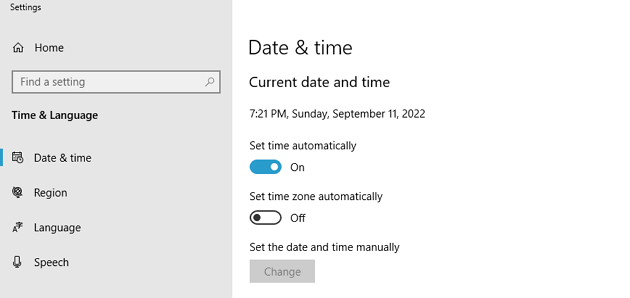
确定日期和时间正确后,关闭设置窗口并尝试重新访问网站。 如果错误仍然存在,是时候尝试其他解决方案了。
方法 3:清除 SSL 状态
您可能熟悉浏览器缓存的概念。 不过,您可能不知道浏览器也会缓存 SSL 证书,以避免在您访问相同网站时重新验证它们。
SSL 缓存的“问题”是,如果它们继续存储过期版本的证书,它们有时会导致冲突。 幸运的是,如果这是 ERR_SSL_PROTOCOL 错误的来源,您可以通过清除 SSL 状态(我们称之为特定缓存)来修复它。
该过程因操作系统和浏览器而异。 在 Windows 上,您可以通过打开“开始”菜单并输入Internet Properties来清除 SSL 平板。 单击出现的选项并转到Internet 属性 > 内容。 现在在窗口顶部查找显示“清除 SSL 状态”的按钮:
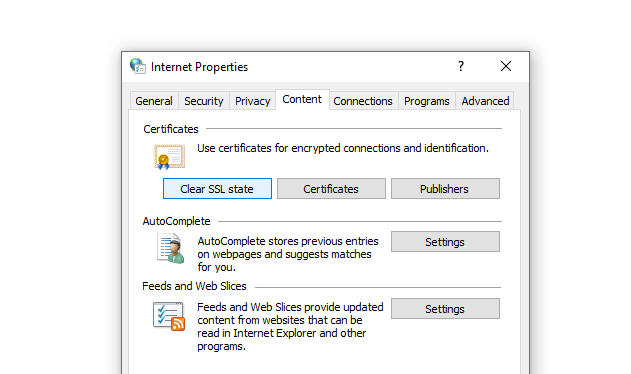
SSL slate 将立即清除,您可以尝试再次访问该网站。 如果问题与过时的 SSL 证书有关,则该错误现在应该消失了。
方法 4:禁用您的防病毒软件(暂时)
最后,根据您选择的防病毒软件,它可能带有内置防火墙。 有时,由于安全问题(包括 SSL 证书和 HTTPS 连接问题),防火墙在阻止网站时可能会过于热心。
尽管防病毒程序阻止与有效 SSL 证书的连接很少见,但它可能会发生。 为确保不是这种情况,我们建议暂时禁用您的防病毒软件和防火墙。
此过程将根据您使用的防病毒软件而有所不同。 通常,您可以找到完全禁用防病毒软件的选项,但我们建议您阅读该软件的文档。
禁用防病毒软件后,请尝试正常访问该网站。 如果您现在可以访问该站点,那么您就知道罪魁祸首是什么。 通常,您可以在一段时间后重新激活防火墙,因为错误应该是暂时的。
结论
SSL 证书错误往往很容易排除故障。 只要您知道证书有效且未过期,问题通常出在您的设备配置上。 调整一些本地设置通常足以解决 ERR_SSL_PROTOCOL 错误。
如果您遇到错误并且想要对其进行故障排除,您需要执行以下操作:
- 等待证书传播。
- 检查设备的时间和日期。
- 清除 SSL 平板。
- 禁用您的防病毒软件(暂时)。
您对修复 ERR_SSL_PROTOCOL 错误有任何疑问吗? 让我们在下面的评论部分中讨论它们!
